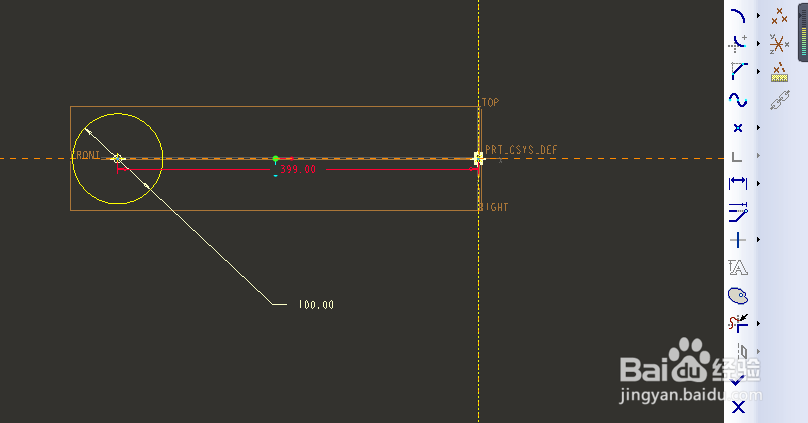Proe三维训练四
1、如下所示,打开Proe软件,使用缺省模板新建 一个实体零件。
2、如下所示,执行【旋转——位置——定义——TOP面——草绘】,进入草绘环境。
3、如下所示,进入草绘,激活中心线命令,画一条中心线,与纵轴重合。
4、如下所示,激活圆命令,在横轴上任取一点为圆心画圆,双击修改直径为100,圆心鞠经理纵轴399,点击右边工具栏中的√,完成并退出草绘。
5、如下所示,设置旋转角度270,点击√,完成并结束旋转。
6、如下所示,点击右边工具栏中的倒圆角命令,在软件左上角信息栏中设置半径R50,选中零件两端的圆形边线,√,完成并结束倒圆角操作。
7、如下所示,隐藏基准,至此,这个实体零件就创建完成,本次训练完成。
声明:本网站引用、摘录或转载内容仅供网站访问者交流或参考,不代表本站立场,如存在版权或非法内容,请联系站长删除,联系邮箱:site.kefu@qq.com。